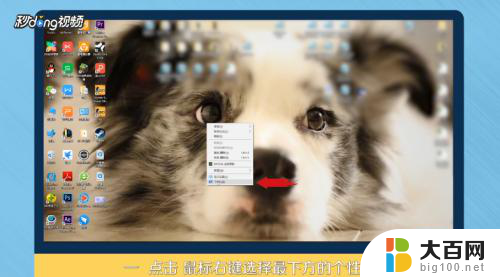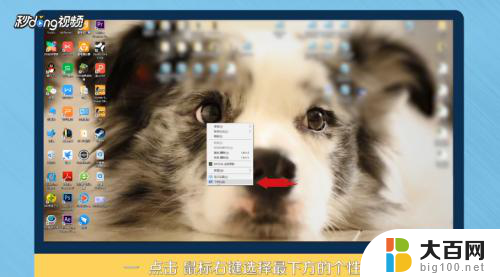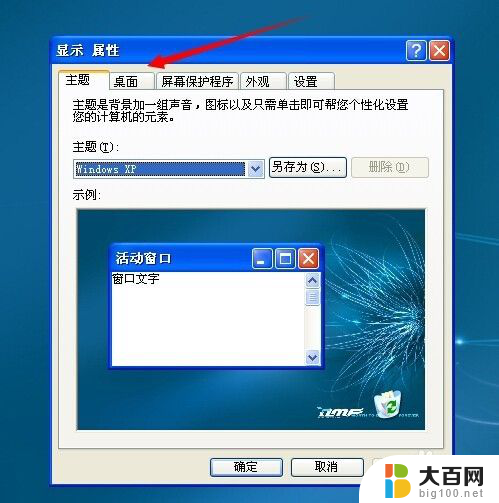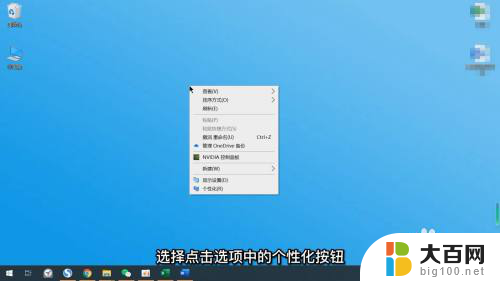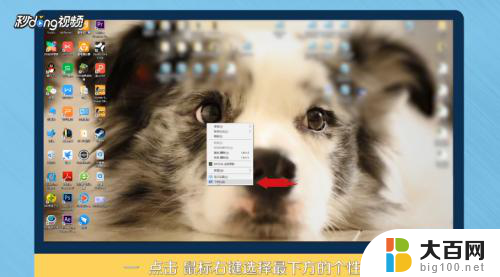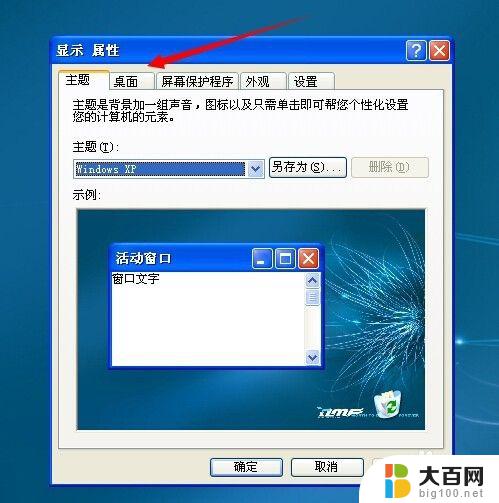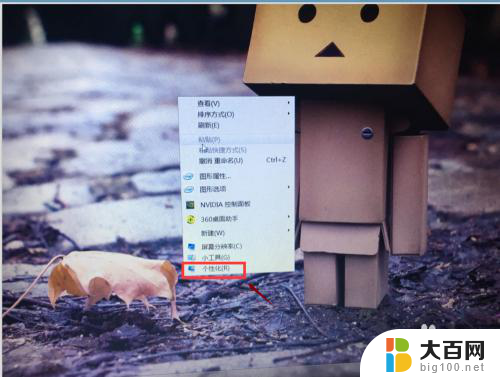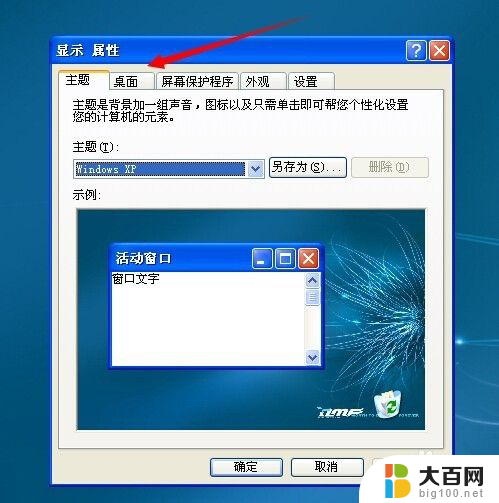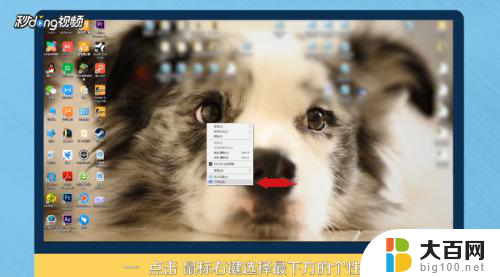怎么换壁纸电脑上 电脑桌面壁纸更换方法
更新时间:2024-04-30 16:57:06作者:xiaoliu
在日常使用电脑的过程中,我们经常会感到桌面壁纸的单调与乏味,想要换一个新的壁纸来提升自己的工作效率和心情,怎么换壁纸电脑上呢?更换电脑桌面壁纸非常简单,只需几个简单的步骤就可以轻松完成。接下来我们就来一起看看电脑桌面壁纸的更换方法吧。
步骤如下:
1方法一:点击鼠标右键,选择最下方的“个性化”。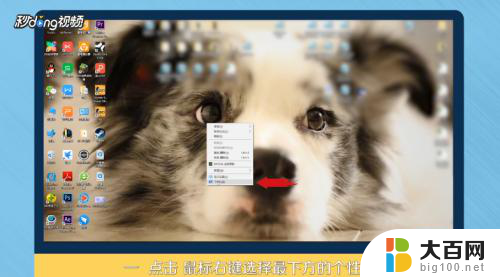 2选择背景中的“浏览”。
2选择背景中的“浏览”。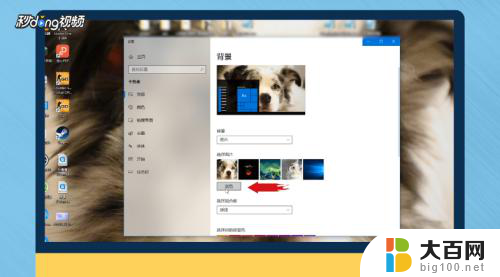 3点击进入后,找到自己下载壁纸的存储位置。
3点击进入后,找到自己下载壁纸的存储位置。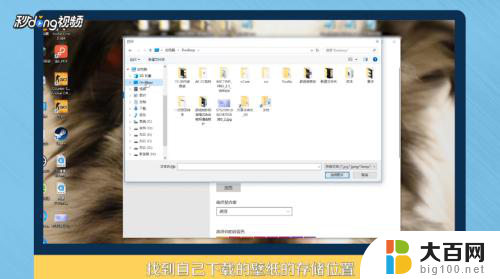 4点击“选择图片”。
4点击“选择图片”。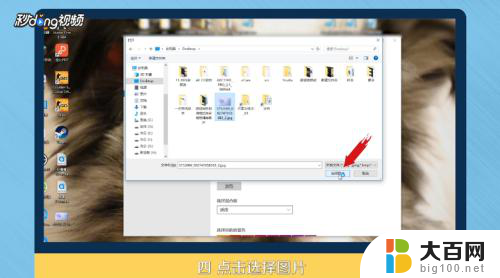 5方法二:选择桌面上的图片,双击打开。
5方法二:选择桌面上的图片,双击打开。 6在图片上,点击鼠标右键。
6在图片上,点击鼠标右键。 7选择“设置为桌面背景”。
7选择“设置为桌面背景”。 8总结一如下。
8总结一如下。 9总结二如下。
9总结二如下。
以上就是如何更换电脑上的壁纸的全部内容,如果你也遇到同样的情况,请参照我的方法来处理,希望对大家有所帮助。